Es gibt die unterschiedlichsten Gründe, weshalb eine Installation abbrechen kann, fehlende Rechte, Virenscanner, .Net Framework oder C++ Runtime um nur einige der häufigsten Ursachen zu nennen.
Hinweis: Über die Installationsprotokolldatei (blauer Link) Datei lassen sich genauere Informationen anzeigen. Der Fehlercode und auch das Programm bei dem er aufgetreten ist sind hilfreich um die Lösung zu finden.
Eventuell liegt die Ursache aber an AutoCAD, AutoCAD Architecture oder AutoCAD MEP, bei einigen Systemen kam es zum Installationsabbruch, wenn Design Review noch parallel installiert werden sollte, oder wenn das Update 1 bereits für ein anderes AutoCAD basierendes Programm installiert ist.
Hier zwei Lösungsansätze, damit die Installation erfolgreich durchlaufen kann.
Service Pack:
Nehmen wir an, AutoCAD Architecture 2013 mit SP1 ist installiert nun soll nachträglich noch ein AutoCAD installiert werden.
Und die Installation bricht ab mit den Hinweisen in der Logdatei:
Install AutoCAD® 2013 Failed Installation aborted, Result=1603
Rollback DirectX® Runtime Failed Failure is ignored, Result=1619
Hinweis: Es ist nicht wichtig, welches Programm bereits mit SP1 installiert ist. Es kommt nur darauf an, dass es AutoCAD basierend ist.
Dann sollte geprüft werden, ob für AutoCAD/Architecture/MEP 2013 das Service Pack 1 installiert ist.
Dazu geht man über die Systemsteuerung auf die installierten Programme und wählt noch zusätzlich im Seitenmenü an, dass die Updates angezeigt werden sollen: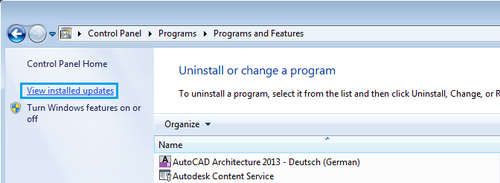
In unserem Beispiel mit AutoCAD Architecture würde es dann so aussehen: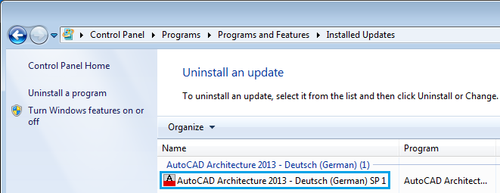
Hier dann nur den SP anwählen und deinstallieren lassen. Danach sollte dann die Installation ganz normal durchlaufen.
Design Review:
Falls die Ursache beim Design Review liegen sollte, nochmals versuchen AutoCAD zu installieren, aber Design Review nicht markieren: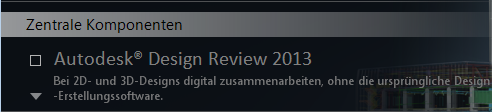
Und zum Schluss einzeln installieren.
Falls Design Review schon auf dem Rechner ist, dieses deinstallieren und auch Microsoft Visual C++.
Danach den Rechner neu starten und AutoCAD/Architecture/MEP installieren, Microsoft Visual C++ wird automatisch mitinstalliert. 
Nach der abgeschlossenen Installation, dann einzeln Design Review installieren.

